搭建自用图床
1.前言
之前写markdown图片都是放在本地,现在搭建了博客之后,可以直接复制到博客上,但是图片需要手动附件上传,然后粘贴,很不方便。所以需要使用图床,之前用github来作为免费图床来使用,但是国内访问速度太慢了。如果要用阿里oss,腾讯cos那就不划算了,更何况自己手里有一台服务器,何不自己搭建一个自用的图床呢?在折腾了一下午的时间,终于配置好了Typora+PicGo+LskyPro的组合。
2.准备工作
- 一台服务器 且安装 宝塔面板
- 一个域名
3.搭建Lsky Pro
服务器图床工具就选择 Lsky Pro,为什么选择它?因为它是开源,因为它是中文且操作简单而且Start 3.5k。主要还是懒得找了!
github地址:https://github.com/lsky-org/lsky-pro 下载v2.1版本
3.1.Lsky Pro安装环境配置
我使用的是宝塔面板,配置还是非常方便的。
-
安装mysql >=5.7
-
安装php8.1,低版本肯定不行,我也安装8.3版本但是无法安装扩展,所以直接安装8.1版本就好了。
-
把安装程序的压缩包上传到网站根目录,然后解压就好了。
-
站点修改 关闭防跨站攻击

-
然后接着修改下面的运行目录改为 public

-
添加 伪静态
location / { try_files $uri $uri/ /index.php?$query_string; }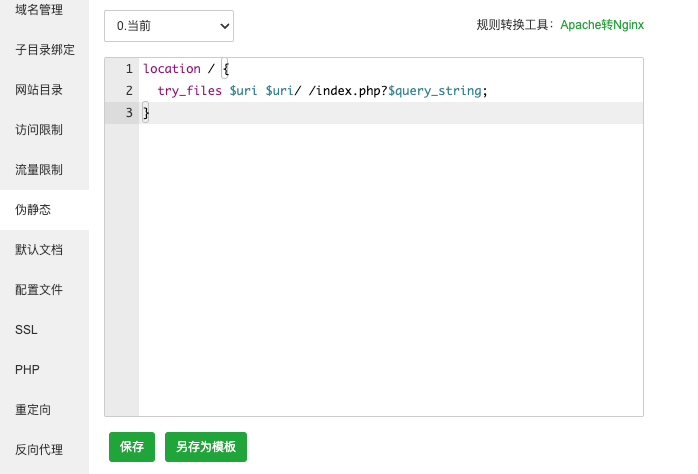
-
安装PHP扩展
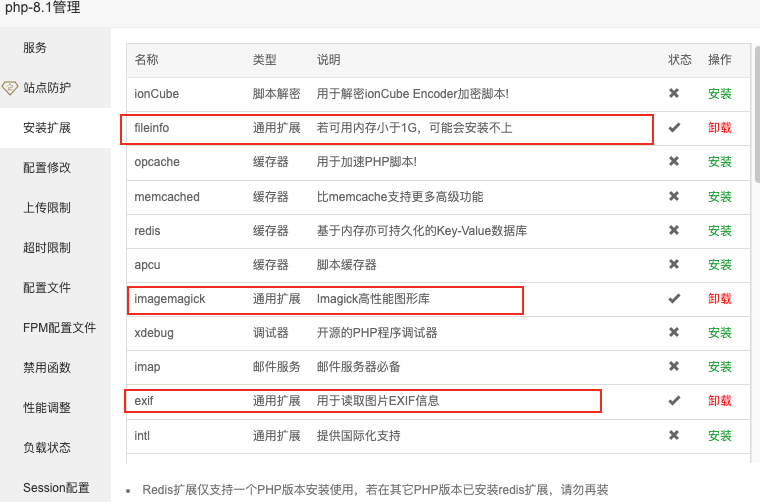
- 禁用函数,默认情况下8.1对这几个函数都是禁用需要通过面板操作进行删除。如果找不到就跳过找下一个。
- exec、shell_exec 函数
- readlink、symlink 函数
- putenv、getenv 函数
- chown函数
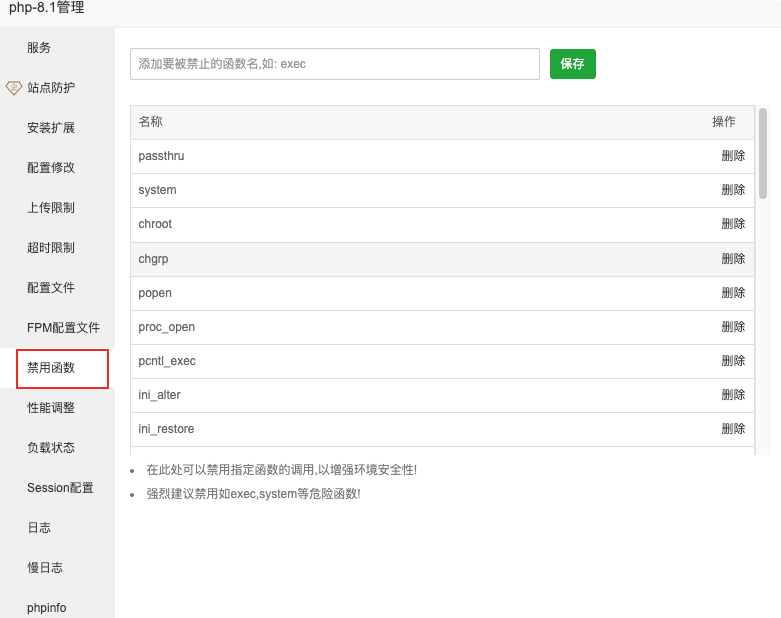
这样就环境就配置完成了,访问你站点域名就可以执行安装了。如果出现 服务器错误500 说明你php扩展没有安装!
3.2.Lsky Pro开始安装
3.2.1.运行环境监测
检查没问题的话就可以下一步了。

3.2.2.数据库配置
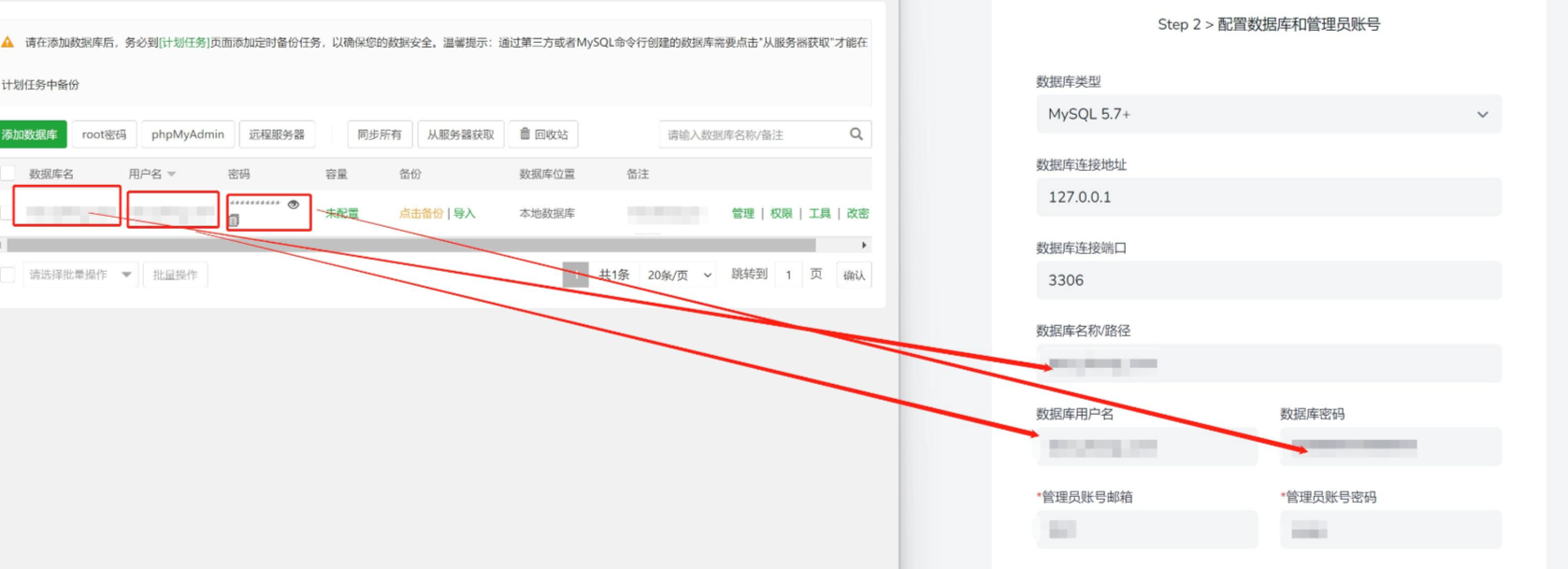
3.2.3.安装完成
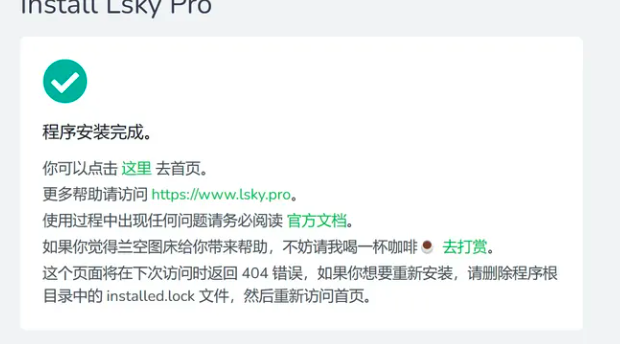
至此Lsky Pro 安装完成
4.Lsky Pro 图床设置
输入账号密码登陆后,需要设置一下,其他你自己看着设置就好了。
-
关闭启动注册 (不想让别人注册)
-
启用画廊
-
启用接口 (必须开启这个,否则无法使用PicGo)
-
不允许游客上传
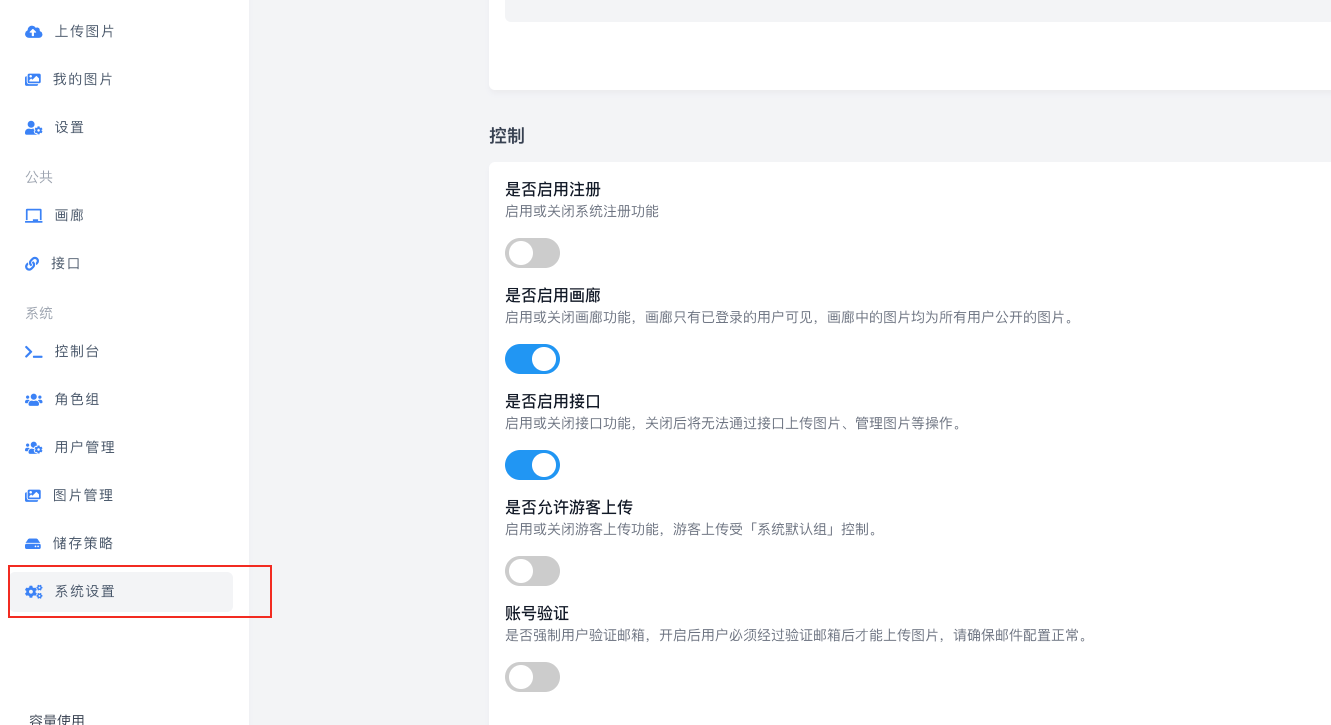
5.安装Picgo
github地址:https://github.com/Molunerfinn/PicGo
下载安装之后,需要再安装一个插件 lankong
5.1.安装Picgo插件lankong
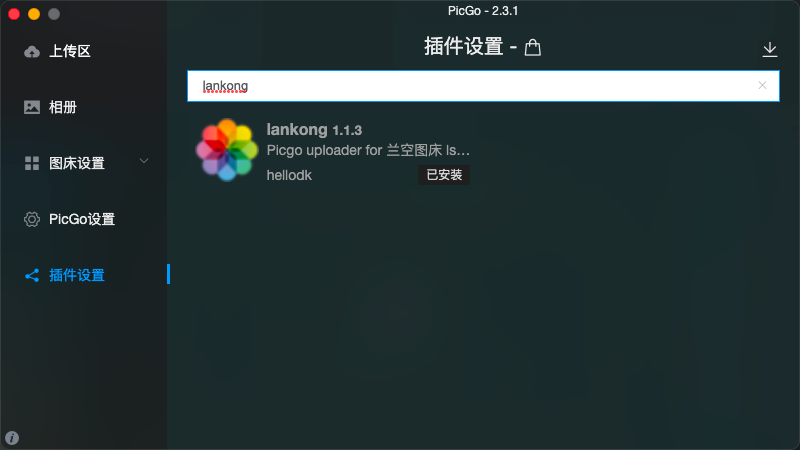
5.2.lankong配置
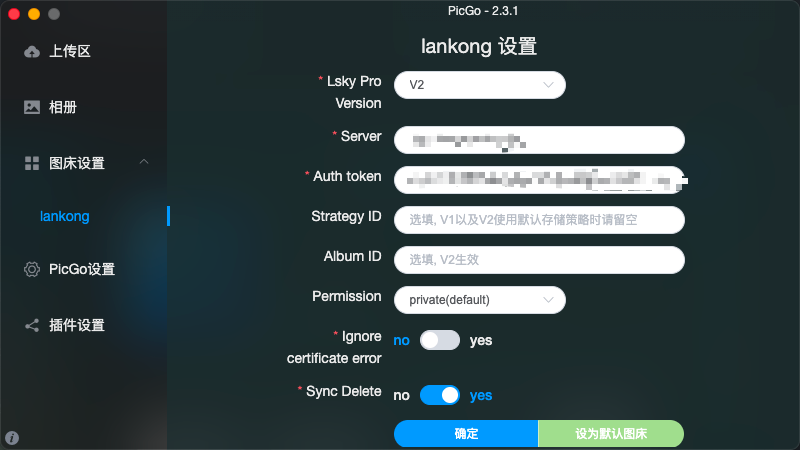
lankong配置说明 https://github.com/hellodk34/picgo-plugin-lankong
6.Typora配置图床
图像->插入图片时->上传图片
上传服务选择picgo
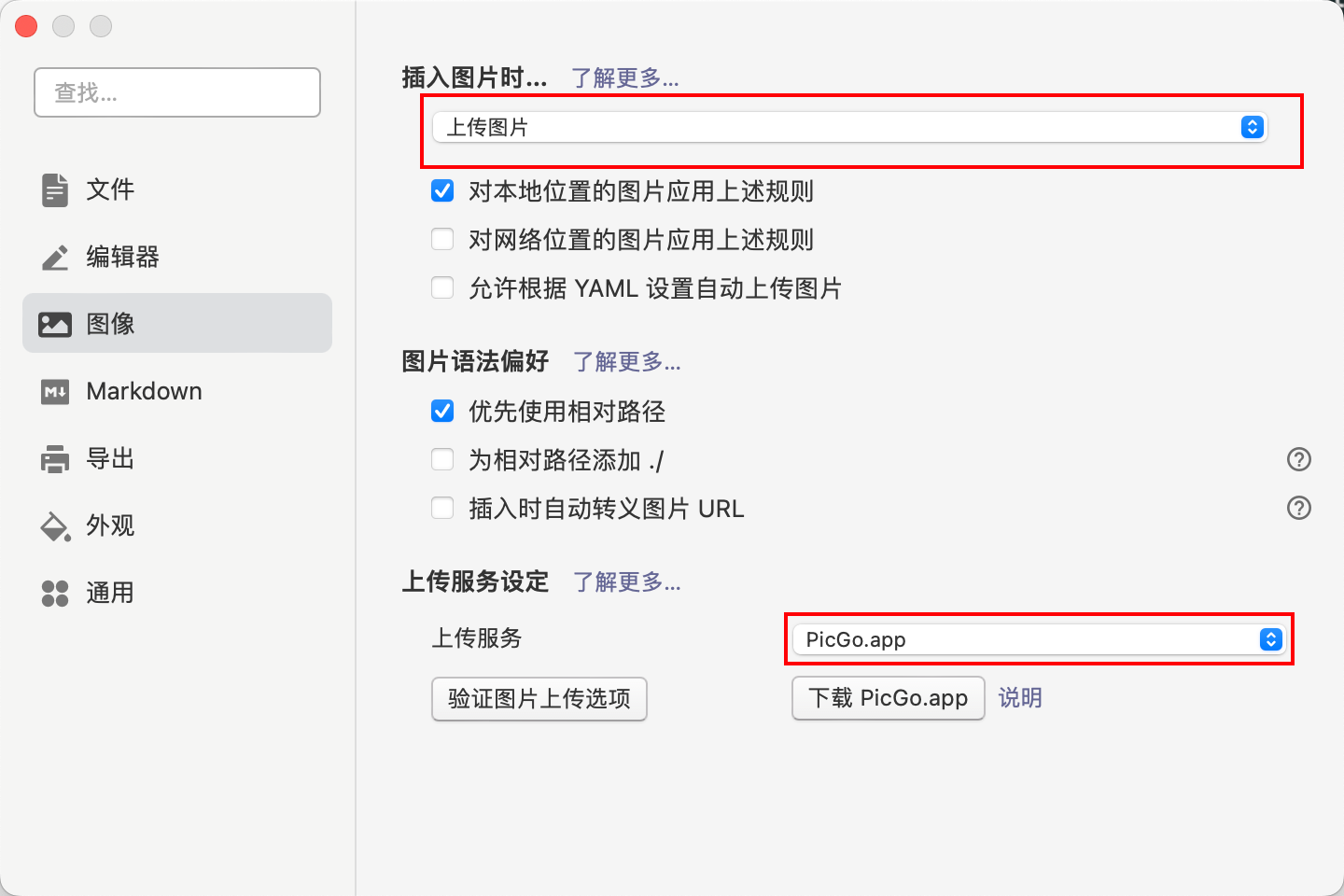
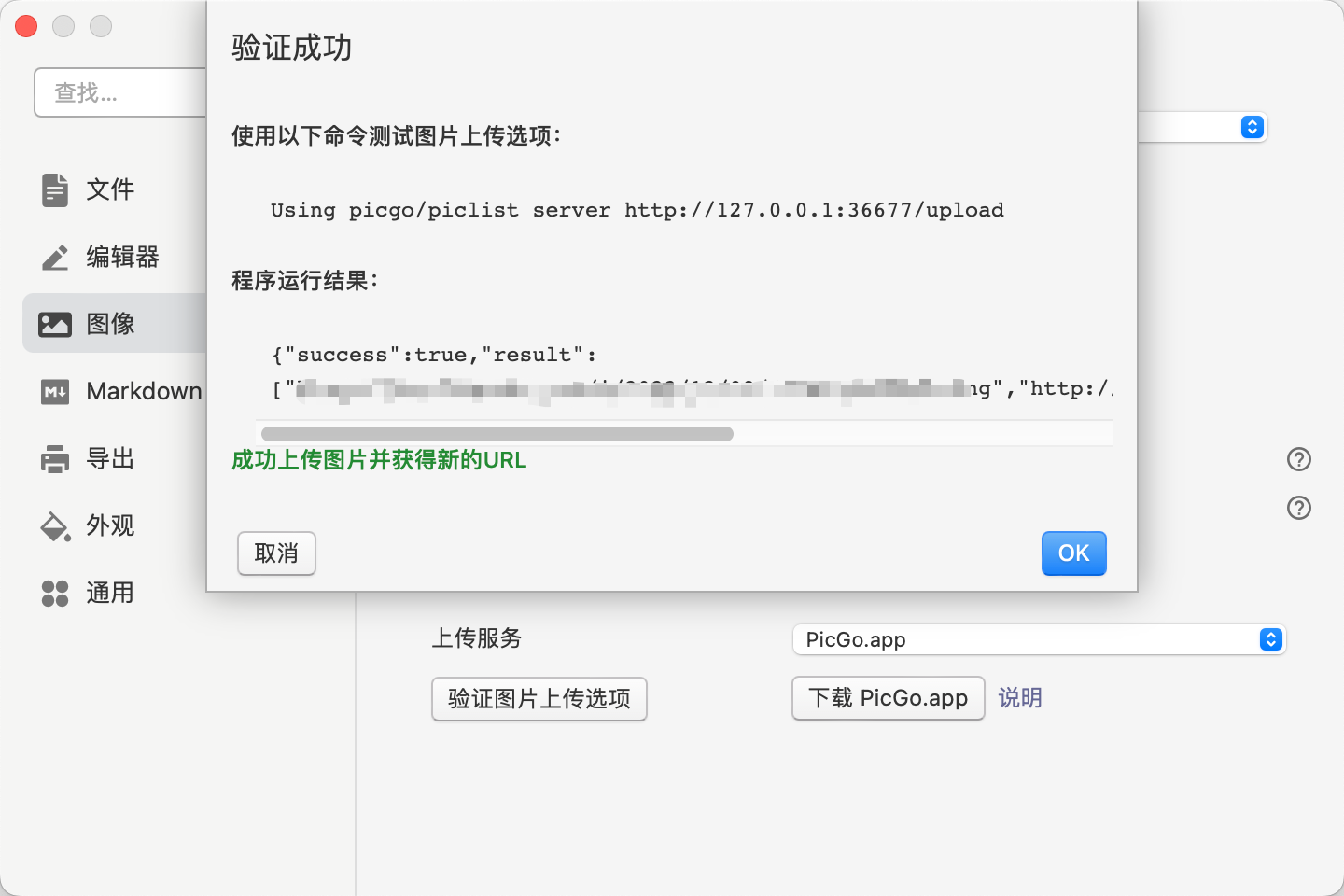
最后看一下我们的图床里有没有图片。
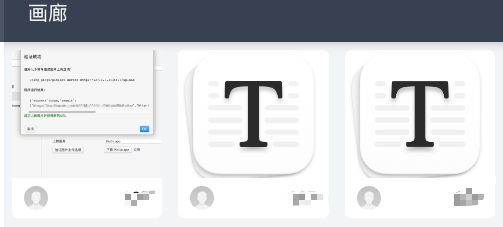
可以看到,刚才Typora测试上传的图片成功上传了。至此教程完毕,以后写博客更舒服了!
Comments NOTHING